Python终于可以操作Office了
【摘要】 Python终于可以操作Office了
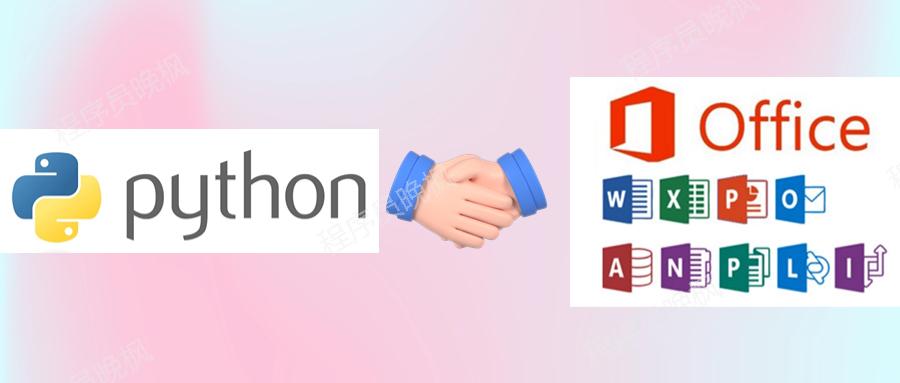
大家好,这里是程序员晚枫。
在小破站账号:Python自动化办公社区,更新Python教程4年多了。
我在和读者的沟通中,发现很多非程序员的朋友学习Python,不是为了成为Python大师,而只是为了提高自己的办公能力。
今天在给大家分享一波Python操作Office的代码,涉及的软件很多:Excel、Word、PPT、PDF…赶紧学起来!(每个库在小破站都有对应的免费视频哟~)
1、操作Excel:创建Excel
处理Excel的库:poexcel,下载命令如下:👇
pip install poexcel -U
这个库里的功能很多,本文举例一个功能:创建Excel,代码如下:👇
# pip install python-office
import poexcel
# 普通
poexcel.fake2excel(columns=['name', 'company', 'phone_number'],
rows=10,
path=r'./test_files/50-07-fake2excel/程序员晚枫-1.xlsx')
2、操作Word:word转pdf
处理Word的库:poword,下载命令如下:👇
pip install poword -U
这个库里的功能很多,本文举例一个功能:word转pdf,代码如下:👇
# 下载教程:https://www.bilibili.com/video/BV1m14y1y76g
import poword
poword.docx2pdf(path=r'./test_files/程序员晚枫-docx2pdf',
output_path=r'./test_files/50-05-docx2pdf/docx2pdf')
3、操作PDF:pdf转word
处理PDF的库:popdf,下载命令如下:👇
pip install popdf -U
这个库里的功能很多,本文举例一个功能:pdf转word,代码如下:👇
# pip install popdf
import popdf
popdf.pdf2docx(file_path=r'./test_files/50-04-pdf2docx/程序员晚枫.pdf',
output_path=r'./test_files/50-04-pdf2docx/pdf2docx')
4、操作PPT:ppt转图片
处理PPT的库:poppt,下载命令如下:👇
pip install poppt -U
这个库里的功能很多,本文举例一个功能:ppt转图片,代码如下:👇
# pip install poppt
import poppt
poppt.ppt2img(input_path=r'./test_files/50-06-ppt2img/ppt-程序员晚枫.pptx',
output_path=r'./test_files/50-06-ppt2img/output',
merge=True)
5、操作文件:创建文件夹
处理文件的库:pofile,下载命令如下:👇
pip install pofile -U
这个库里的功能很多,本文举例一个功能:创建文件夹,代码如下:👇
# pip install pofile
import pofile
pofile.mkdir(r'./test_files/50-32-mkdir/程序员晚枫-02')
pofile.mkdir(r'./test_files/50-32-mkdir/程序员晚枫-01/程序员晚枫-03')
6、操作图片:图片加水印
处理图片的库:poiamge,下载命令如下:👇
pip install poiamge -U
这个库里的功能很多,本文举例一个功能:图片加水印,代码如下:👇
import poiamge
# office.image.add_watermark(file='./要添加水印的图片.png',mark='python办公自动化',output_path=r'已添加水印',opacity=0.2)
poiamge.add_watermark(file='./程序员晚枫-要添加水印的图片.png',
mark='python办公自动化',
output_path=r'已添加水印',
color="#ff0000", size=80, opacity=0.5, space=600, angle=30)
大家学习 或 使用代码过程中,有任何问题,都可以在读者群交流哟~👇
【声明】本内容来自华为云开发者社区博主,不代表华为云及华为云开发者社区的观点和立场。转载时必须标注文章的来源(华为云社区)、文章链接、文章作者等基本信息,否则作者和本社区有权追究责任。如果您发现本社区中有涉嫌抄袭的内容,欢迎发送邮件进行举报,并提供相关证据,一经查实,本社区将立刻删除涉嫌侵权内容,举报邮箱:
cloudbbs@huaweicloud.com
- 点赞
- 收藏
- 关注作者


评论(0)